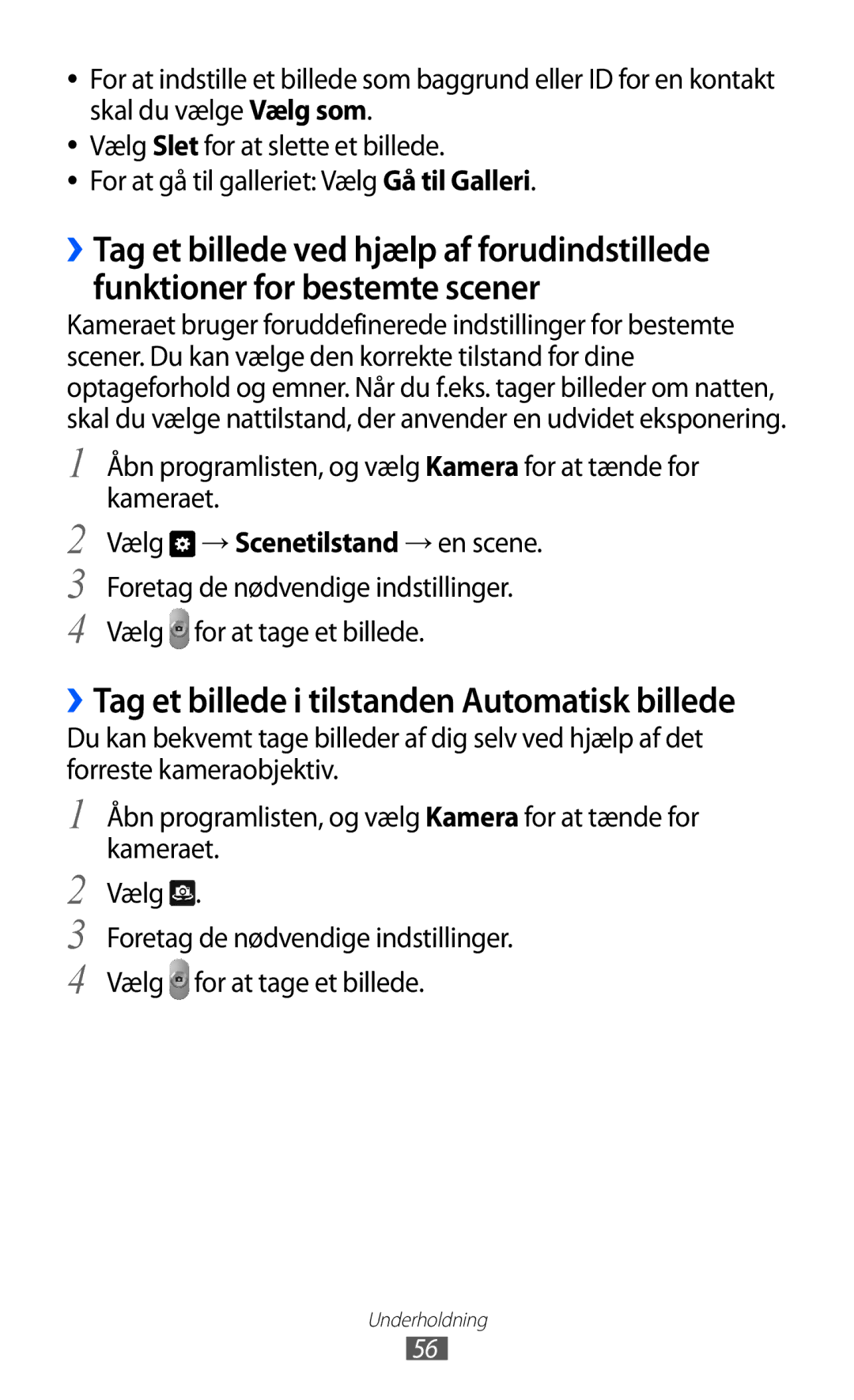Brugervejledning
Brug af denne vejledning
Læs mig først
Instruktionsikoner
Gem denne vejledning til fremtidig reference
Ophavsret
Varemærker
OM Divx VIDEO-ON-DEMAND
Indhold
Kom godt i gang
Underholdning
100
101
104
105
Samling
Kontroller indhold
Oplad batteriet
Samling
Kom godt i gang
Tænd og sluk for enheden
››Skift til Flightmode
Sådan tænder du din enhed Hold nede
Lær enheden at kende
››Enhedens udseende
Taster
Indbygget antenne
Batteriniveau
Indikatorikoner
Område og din tjenesteudbyder
Brug af den berøringsfølsomme skærm
Ikon Betydning Kan ikke ændre Aktuelt klokkeslæt
››Rotér den berøringsfølsomme skærm
››Lås eller lås den berøringsfølsomme skærm op
Lær startskærmen at kende
››Tilføj emner til startskærmen
Programgenvej Føj genveje til programmer
››Tilføj en genvej til et program
››Flyt emner på startskærmen
››Fjern emner fra startskærmen
Åbn programmer
››Brug af meddelelsespanelet
Tilpas enheden
››Åbn seneste programmer
››Skift skærmsprog
››Indstilling af aktuel klokkeslæt og dato
››Justere enhedens lydstyrke
››Skift til Lydløs tilstand
››Indstil en baggrund for startskærmen
Tryk lydstyrketasten op eller ned
››Aktiver animation ved vinduesskift
››Juster skærmens lysstyrke
››Indstil skærmlås
Animation
Vælg Bekræft
Vælg Fortsæt
Tegn mønsteret igen for at bekræfte det
››Indtast tekst med Android-tastaturet
Indtast tekst
››Man kan ændre tastaturtypen
››Indtast tekst med Samsung-tastaturet
Indsæt et mellemrum
Nummer Funktion
››Indtast tekst via Swype-tastaturet
Indsæt et mellemrum
››Kopier og indsæt tekst
››Gennemse websider
Internet
Browser
Bogmærk den aktuelle webside
››Søg efter oplysninger via stemme
››Åbn flere sider
Tilføj et bogmærke
Pulse
››Åbne oversigt over seneste
››Læse feeds
Vælg → → Ny mappe
››Administrere feed-kilder
››Download og installer et program
››Afinstaller et program
MarkedMarket
YouTube
››Se videoer
››Upload videoer
Vælg Din kanal
Vælg Søg i Maps
Maps
››Søg efter en bestemt lokation
Latitude
Angiv adresserne på startplaceringen og slutplaceringen
Godkend
Steder
Navigation
Google-søgning
Vælg emnenavnet, som du vil have vist
Samsung Apps
Kommunikation
Google Mail
Send en e-mail-meddelelse
Vis en e-mail-meddelelse
Mail
Vælg
Indstillinger
For at besvare meddelelsen skal du vælge
Følg anvisningerne på skærmen
››Indstil en e-mail-konto
››Send en e-mail-meddelelse
››Vis en e-mail-meddelelse
Marker meddelelsen som ulæst ved at vælge → Marker som ulæst
Talk
››Angive din status
For at flytte meddelelsen til en anden mappe skal du vælge
→ Flyt
››Tilføj venner til listen Venner
››Start en chat
Social Hub
Underholdning
Musikafspiller
››Føj musikfiler til din enhed
››Afspil musik
Angiv som alarmtone
››Opret en afspilningsliste
Music Hub
››Tilpas musikafspillerens indstillinger
Åbn programlisten, og vælg Musikafspiller
Vælg → Indstillinger
Kamera
››Tag et billede
Underholdning
››Tag et billede i tilstanden Automatisk billede
››Tag et billede i tilstanden Smilbillede
››Tag et panoramabillede
Vælg → Smilbillede
Vælg → Panorama
Vælg → Handlings-billede
››Tage et billede af bevægelse
››Tilpas kameraets indstillinger
››Optag et videoklip
Underholdning
Videoafspiller
››Tilpas indstillinger for videokamera
Opløsning Skifter opløsningsfunktionen
→ Del via
››Vis et billede
Galleri
Understøttede filformater
››Afspil et videoklip
Skær et billede ud af billedet ved at vælge → Beskær
Billededitor
Personlige oplysninger
Kontakter
››Opret en kontakt
Åbn programlisten, og vælg Kontakter. Vælg
››Find en kontakt
››Importer eller eksporter kontakter
Vælg → Import/eksport → Importer fra lager
Vælg de kontaktfiler, der skal importeres, og vælg OK
Opret visitkort
››Hente kontaktpersoner fra dine community- konti
Vælg → Import/eksport → Eksporter til lager
Vælg → Min profil → Rediger
Kalender
››Opret en gruppe med kontakter
››Skift kalendervisning
››Opret en begivenhed
››Stop en begivenhedsalarm
››Vis begivenheder
››Vis notater
Notat
››Opret et notat
Forbindelser
Pc-forbindelser
››Forbinde med Samsung Kies
Samsung Kies fungerer med både Windows- og Apple- computere
››Forbinde som masselagringsenhed
Sørg for, at Windows Media Player er installeret på din pc
››Synkroniser med Windows Media Player
Wi-Fi
Netværk → Wi-Fi-indstillinger
››Aktiver WLAN-funktionen
››Find og opret forbindelse til et Wlan
Netværk → Wi-Fi-indstillinger → Tilføj Wi-Fi-netværk
››Tilføj et Wlan manuelt
Med WPS kan du forbindes til et sikret netværk
Vælg WPS-trykknap → OK
Wi-Fi Direct
››Indstil de statiske IP-indstillinger
WLAN-enhed
Vælg Statisk
››Modtage data via et Wlan
Bluetooth
››Sende data via et Wlan
››Aktiver den trådløse Bluetooth-funktion
››Søg efter og par med andre Bluetooth-enheder
››Modtag data med den trådløse Bluetooth- funktion
››Send data med den trådløse Bluetooth-funktion
AllShare
››Tilpas DLNA-indstillinger for deling af mediefiler
Brug for DLNA-forbindelser
Upload fra andre Indstiller, om overførsel fra Enheder
››Afspil dine filer på en anden DLNA-aktiveret enhed
››Afspil andre filer på din enhed
››Afspil filer fra den ene enhed på den anden enhed
Vælg Min enhed
››Aktiver placeringstjenester
Brug din enheds ikoner til at styre afspilningen
Netværk → VPN-indstillinger → Tilføj VPN
VPN-forbindelser
››Konfigurere VPN-forbindelser
Valg Funktion VPN-navn
Serveren eller hente dem fra
Nettet
Vælg en certifikatmyndighed
Forbind
››Oprette forbindelse til et privat netværk
Netværk → VPN-indstillinger
Alarm
››Indstil en ny alarm
››Stop en alarm
››Slet en alarm
Lommeregner
Overførsler
EBook
››Læs bøger
››Importer bogfiler
Mine filer
Vælg → Importer
Vælg de bogfiler, der skal importeres, og vælg Udført
Musik
››Åbn en fil
Opret en mappe
Kopier eller flyt filer
Slet filer
→ Indsæt
Pen-notat
Polaris Office
››Opret et nyt dokument
››Åbne et dokument
Stemmesøgning
››Håndter dokumenter online
→ Tekst til tale
Vælg Tilføj konto
Verdensur
Åbn programlisten, og vælg Stemmesøgning. Vælg Tal nu
Trådløst og netværk
Indstillinger
Aktiver indstillingsmenuen
››Kies via Wi-Fi
››Bluetooth
››Bluetooth-indstillinger
Lyd
Skærm
Skærmvisning
Strømsparetilstand
Placering og sikkerhed
Deaktiver GPS Deaktiver GPS-funktionen, når den ikke bruges
Lysstyrke Indstil lysstyrkeniveauet for strømsparetilstand
Programmer
Samsung Apps
Konti og synkronisering
Udvikling
Beskyttelse
Bevægelsesindstillinger
Firewall
Lagring
Sprog og input
››Vælg sprog
››Indstillinger for stemmegenkendelse
››Aktuel indtastningsmetode
››Valg af indtastningsmetode
››Konfigurer indtastningsmetoder
Vis en standardtastaturtype for tekstindtastning
Samsungtastatur
Tilgængelighed
Skift indstillingerne for tilgængelighedsfunktioner
Dato og klokkeslæt
Om din tab
Fejlsøgning
Din enhed viser netværks- eller tjenestefejlmeddelelser
Enheden bipper, og batteriikonet blinker
Fejlmeddelelser vises, når du åbner musikfiler
Kontrollér, at din enhed understøtter filtypen
Sikkerhedsforskrifter
Batterier og opladere skal håndteres og bortskaffes korrekt
110
Korrekt pleje og brug af din enhed
112
113
114
115
Oplysninger om SAR-certificering Specific Absorption Rate
Korrekt bortskaffelse af batterierne i dette produkt
118
Indeks
Billeder
Internet
Wlan
Overensstemmelseserklæring R&TTE
Installation af Kies PC Sync